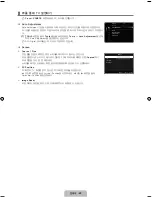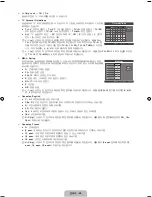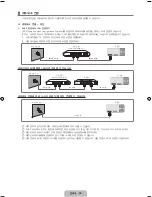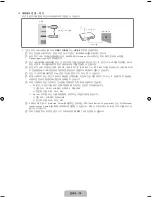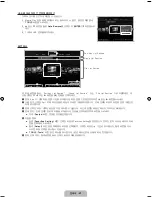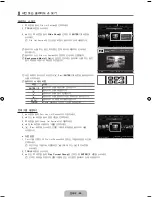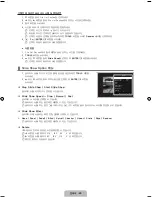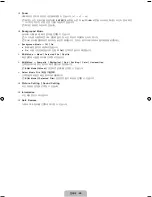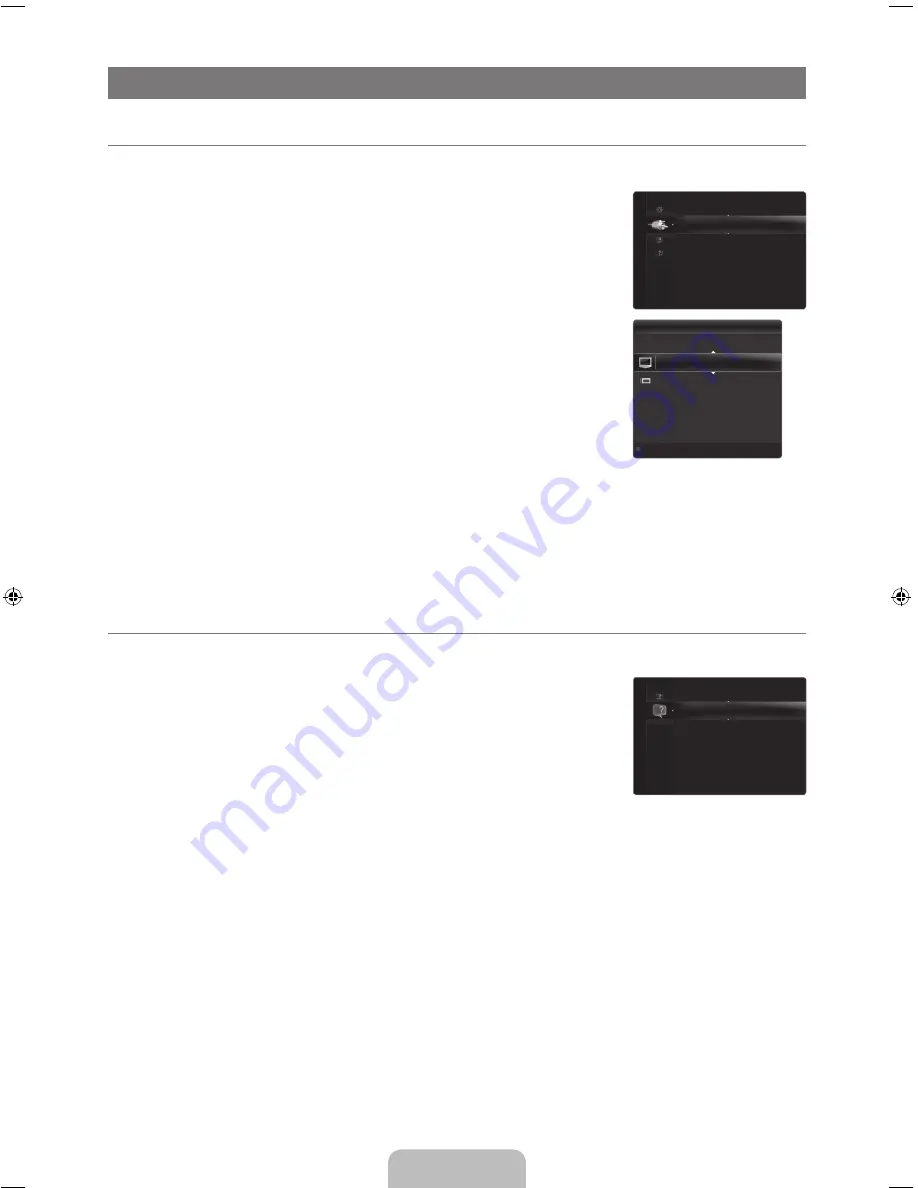
한국어
-
INPUT / SUPPORT
Input 메뉴
Source List
TV를 선택하거나 DVD/Blu-ray 플레이어/케이블 박스와 같은 외부 입력 소스를 선택합니
다. TV에 연결된 위성 수신기(셋톱박스). 원하는 입력 소스를 선택하세요.
외부 신호 소스를 보려면 리모컨의
SOURCE
버튼을 누르세요.
TV / AV / Component / PC / HDMI1/DVI / HDMI2 / HDMI3 / HDMI4 / USB
TV에 연결된 외부 장치만 선택할 수 있습니다.
Source List
에서 연결된 입력 소스는
강조되어 상단에 정렬됩니다. 연결되지 않은 입력은 하단에 정렬됩니다.
USB 장치는
USB 1 (HDD)
및
USB 2
단자에 연결되며 USB 1, USB 2 순으로 표시
됩니다.
PC는 항상 활성화되어 있습니다.
리모컨의 컬러 버튼으로 소스 목록 사용하기
적색 (
Refresh
): 연결된 외부 장치를 새로 고칩니다. 소스가 켜져 있고 연결되어
있지만 목록에 없을 때 누르세요.
TOOLS
(
Tools
):
Edit Name
및
Information
메뉴를 표시합니다.
Edit Name
VCR / DVD / Cable STB / Satellite STB / PVR STB / AV Receiver / Game / Camcorder / PC/DVI / DVI
PC / TV / IPTV / Blu-ray / HD DVD / DMA
입력 소스를 더 쉽게 선택할 수 있도록 입력 단자에 연결된 장치에 이름을 지정합니다.
해상도가 1920x1080 @ 60Hz인 PC를
HDMI IN 1(DVI)
단자에 연결한 경우에는
Input
모드의
Edit Name
에서
HDMI1/DVI
모드를
DVI PC
로 설정해야 합니다.
HDMI/DVI 케이블을
HDMI IN 1(DVI)
단자에 연결할 때에는
Input
모드의
Edit Name
에서
HDMI1/DVI
모드를
DVI
또는
DVI PC
로 설정해야 합니다. 이 경우에는 음향을 별도로 연결해야 합니다.
Support 메뉴
Legal Notice
타사 콘텐츠 및 서비스에 관한 Legal Notice와 General Disclaimer를 볼 수 있습니다.
General Disclaimer는 국가별로 다를 수 있습니다.
Product Guide
Product Guide
에는 이 TV의 가장 중요한 기능에 대한 정보가 들어 있습니다.
이 기능에 대한 설명은 영어로만 제공됩니다.
¦
❑
O
■
N
N
N
N
❑
■
N
N
¦
❑
N
❑
Legal Notice
▶
Product Guide
Self Diagnosis
Software Upgrade
HD Connection Guide
Contact Samsung
Support
Source List
Edit Name
Input
Refresh
T
Tools
Source List
TV
PC
: - - - -
AV
: - - - -
Component
: - - - -
HDMI1/DVI
: - - - -
HDMI2
: - - - -
[7000NAkor]BN68-01988H-Kor.indb 36
2009-07-03 �� 5:57:49